Передача файлов по Bluetooth не завершена, передача файлов отключена политикой
Windows 11/10 есть свои проблемы, но, к счастью, большинство из них можно решить, не обращаясь за помощью к специалисту. Например, встроенные инструменты в Windows 11/10 позволяют пользователю отправлять или получать файлы по беспроводной сети через соединение Bluetooth . Однако иногда может возникнуть проблема, и вы не сможете отправить или получить файл через Bluetooth . Вы можете увидеть сообщение « Ожидание подключения(Waiting for connection) » или «Передача файла Bluetooth не завершена», «Передача файла отключена политикой»(Bluetooth file transfer not completed, File transfer is disabled by policy) .
Bluetooth-передача не работает
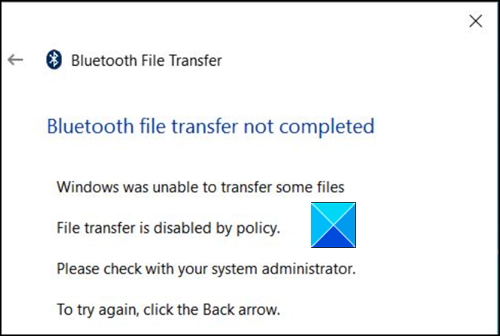
Не удается отправить или получить файл через Bluetooth в Windows 11/10
Если вы не можете или не можете отправить или получить файл через Bluetooth(send or receive a file via Bluetooth) в Windows, и если вы видите сообщение « Ожидание подключения(Waiting for connection) » или «Передача файла Bluetooth не завершена», «Передача файла отключена политикой»,(Bluetooth file transfer not completed, File transfer is disabled by policy message,) то одно из этих исправлений обязательно поможет. ты.
- Используйте средство устранения неполадок Bluetooth
- Включить общий доступ к файлам для устройств, использующих шифрование
- Переустановите адаптер Bluetooth.
Найдите подробное описание ниже.

1] Используйте средство устранения неполадок Bluetooth
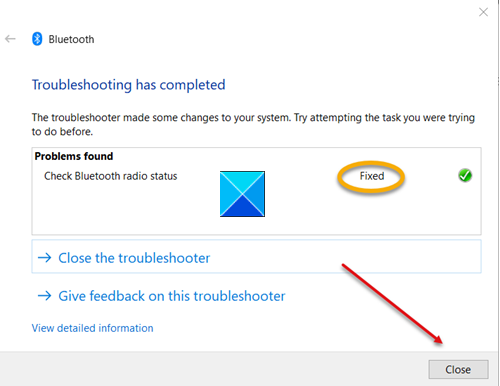
- Перейдите в Параметры(Settings) Windows .
- В строке поиска введите «устранение неполадок(troubleshoot) », чтобы выбрать параметры устранения неполадок(troubleshoot settings) .
- Щелкните ссылку Дополнительные средства устранения неполадок .(Additional Troubleshooters)
- (Go to the Find and fix other problems)Перейдите к заголовку Найти и устранить другие проблемы , выберите Bluetooth (найти и устранить проблему с устройствами Bluetooth ).
- Нажмите кнопку « Запустить средство устранения неполадок» .(Run the troubleshooter)
Средство устранения неполадок Bluetooth(Bluetooth Troubleshooter) начнет поиск проблем и успешно их устранит.
2] Включить(Enable) общий доступ к файлам для устройств, использующих шифрование
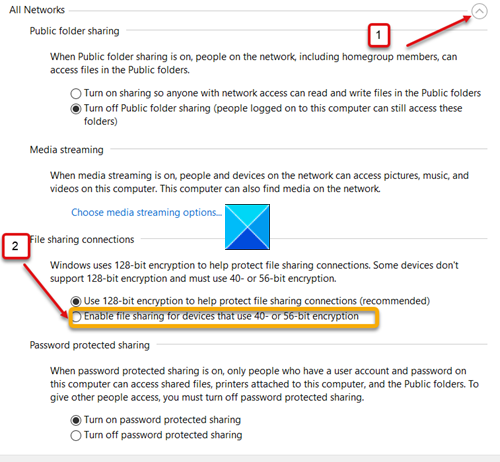
- Откройте панель управления.
- Перейдите в Центр управления сетями и общим доступом.
- Нажмите ссылку «Изменить дополнительные параметры общего доступа» .(Change advanced Sharing Settings)
- Щелкните раскрывающееся меню « Все сети ». (All Networks)Прокрутите(Scroll) вниз до заголовка « Подключения для обмена файлами» .(File sharing connections)
- Установите флажок рядом с параметром Включить общий доступ к файлам для устройств, использующих 40- или 56-битное шифрование(Enable file sharing for devices that use 40 or 56-bit encryption) .
Windows использует 128-битное шифрование для защиты подключений для обмена файлами. Некоторые устройства не поддерживают 128-битное шифрование и должны использовать 40- или 56-битное шифрование.
Когда закончите, нажмите кнопку « Сохранить(Save) изменения» и выйдите. Попробуйте снова подключить два устройства. Теперь вы сможете отправлять и получать файлы через соединение Bluetooth в Windows 10 .
3] Переустановите сетевой адаптер.

- Откройте Диспетчер устройств(Device Manager) из меню WinX .(WinX Menu)
- Развернуть Bluetooth
- Выберите адаптер Bluetooth для вашей системы
- Щелкните правой кнопкой мыши
- выберите Удалить
- Перезагрузите компьютер
- Используйте опцию « Сканировать(Scan) на наличие изменений оборудования» в том же меню.
Позвольте Windows установить драйвер.
Некоторые другие меры, которые вы можете предпринять:(Some other measures, you can take:)
- Убедитесь, что оба устройства отображаются как сопряженные(Paired) . Вы можете использовать Microsoft Swift Pair . Это делает сопряжение Bluetooth довольно простым.
- Кроме того, при отправке и получении файлов убедитесь, что оба ваших устройства бодрствуют и не переходят в спящий режим.
Похожие сообщения:(Related posts:)
- Bluetooth не работает(Bluetooth is not working)
- Устройства Bluetooth не отображаются или не подключаются.
Надеюсь, это поможет!
Related posts
Fix Bluetooth Задержка звука в Windows 10
Windows не смог подключиться к вашему устройству Bluetooth network
Как подключить сайт на Bluetooth or USB device в Edge or Chrome
Bluetooth Mouse отключается случайным образом или не работает в Windows 11/10
Как соединить устройства Bluetooth на Windows 10 с Swift Pair?
Bluetooth speaker подключен, но нет Sound or Music в Windows 10
Как проверить Bluetooth version в Windows 10
Surface Pen не напишет, откройте приложения или подключиться к Bluetooth
ASUS VivoWatch SP review: Smart Носимый health tracker для Geeks!
ПК подключен к Bluetooth, но нет call audio в Your Phone app
Что такое Bluetooth? Как получить Bluetooth на ПК
Fix Bluetooth не может выключиться на Windows 10
CSR8510 A10 Driver недоступна ошибка в Windows 10
Bluetooth не работает в Windows 11/10
Xbox Controller Bluetooth продолжает отключаться на Xbox console or PC
Fix Broadcom BCM20702A0 driver Ошибка на Windows 11/10
Как подключить наушники Bluetooth на Windows 10 PC
Как подключить PS4 Controller к ПК Windows 10
Stream music от Phone на ПК Windows 10 через Bluetooth A2DP Sink
Fix Setup неполный из-за дозированный connection error
